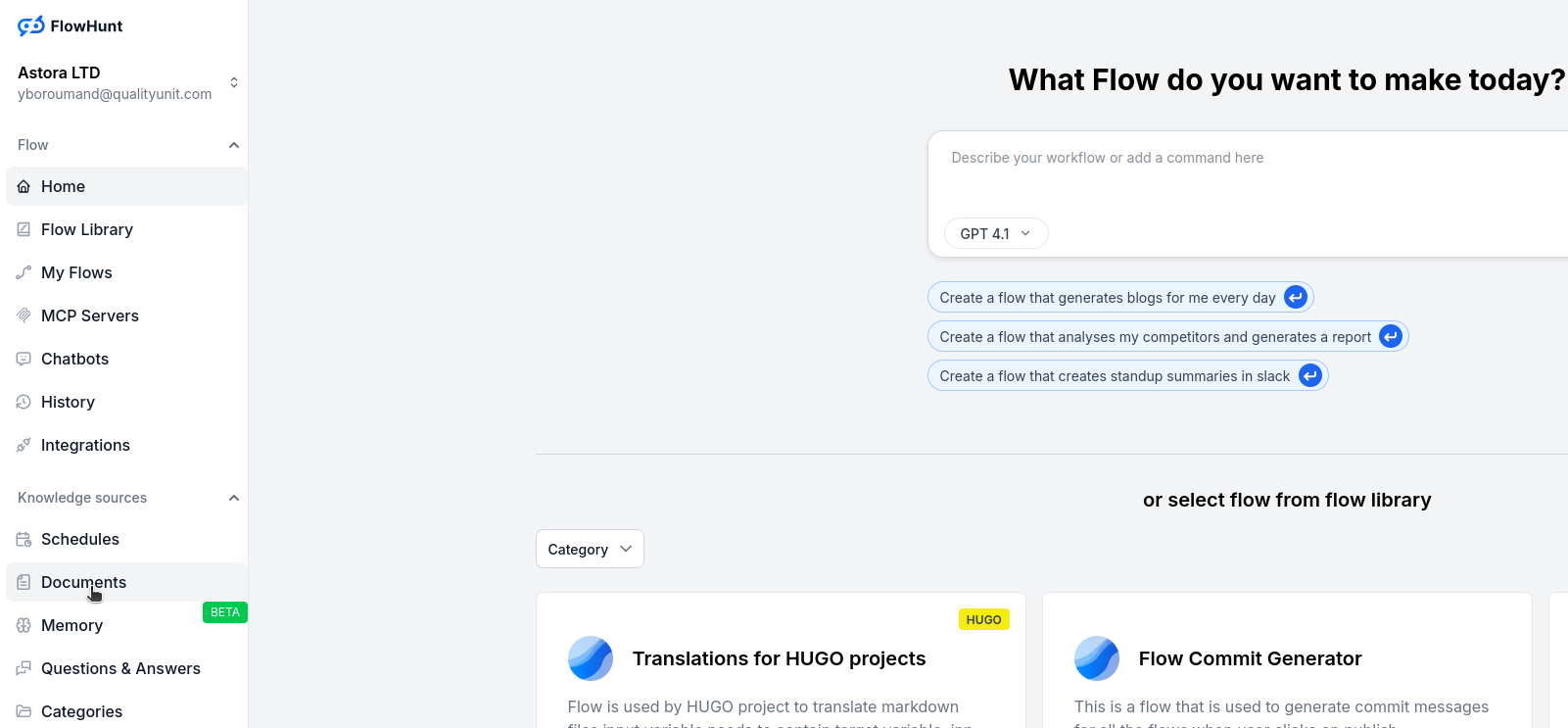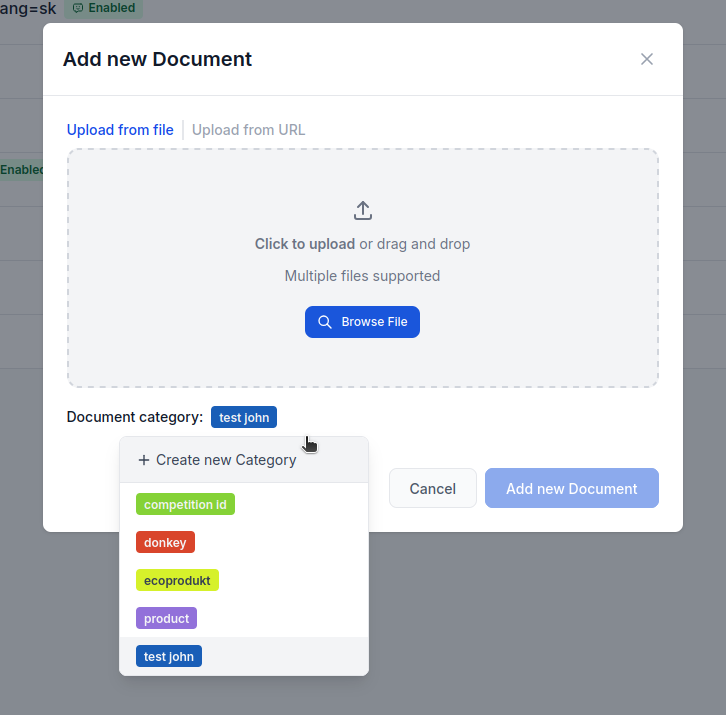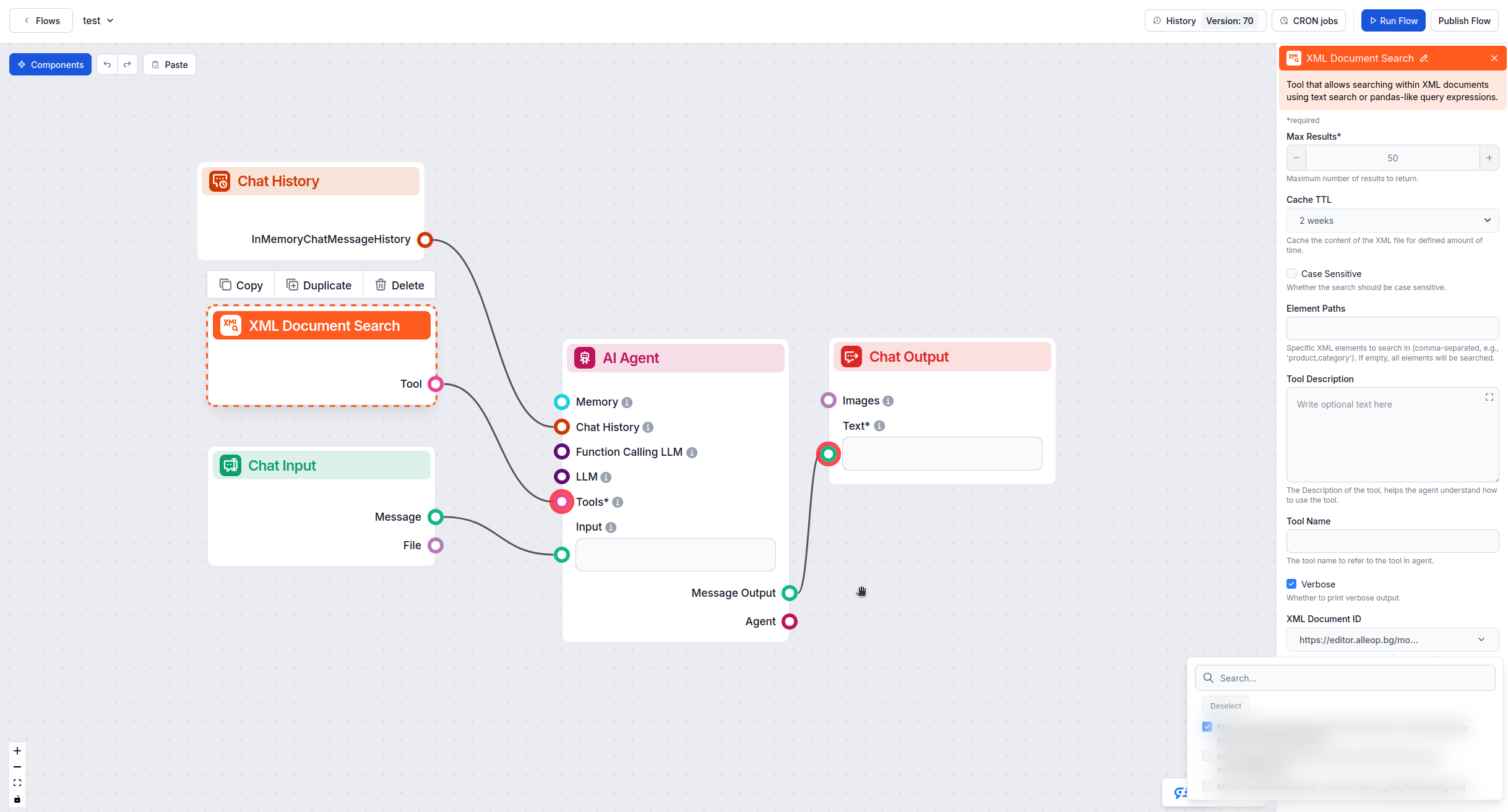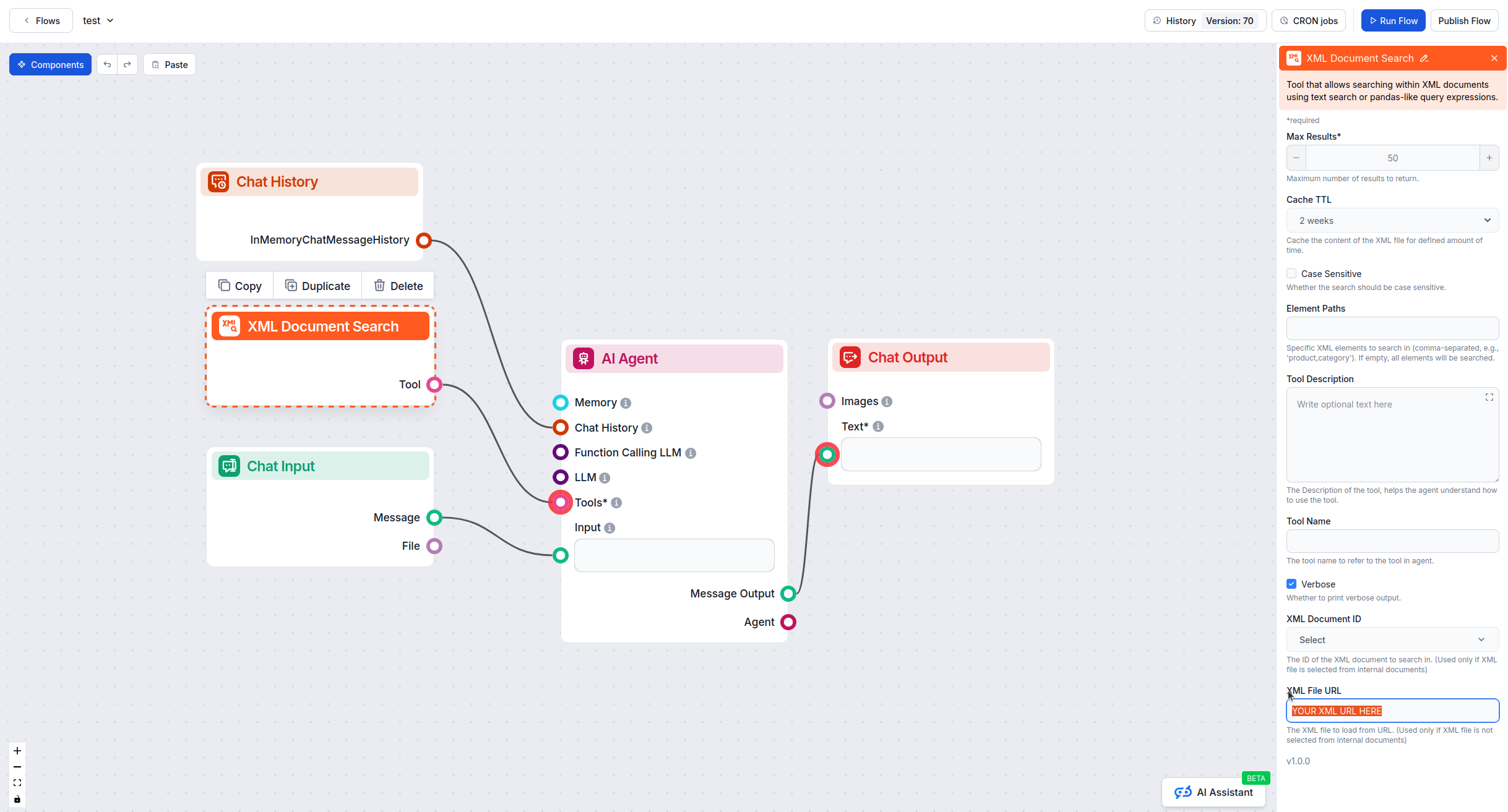Slack-integraatio
FlowHuntin Slack-integraatio mahdollistaa saumattoman tekoäly-yhteistyön suoraan Slack-työtilassasi. Tuo mikä tahansa Flow Slackiin, automatisoi työnkulkuja, ta...
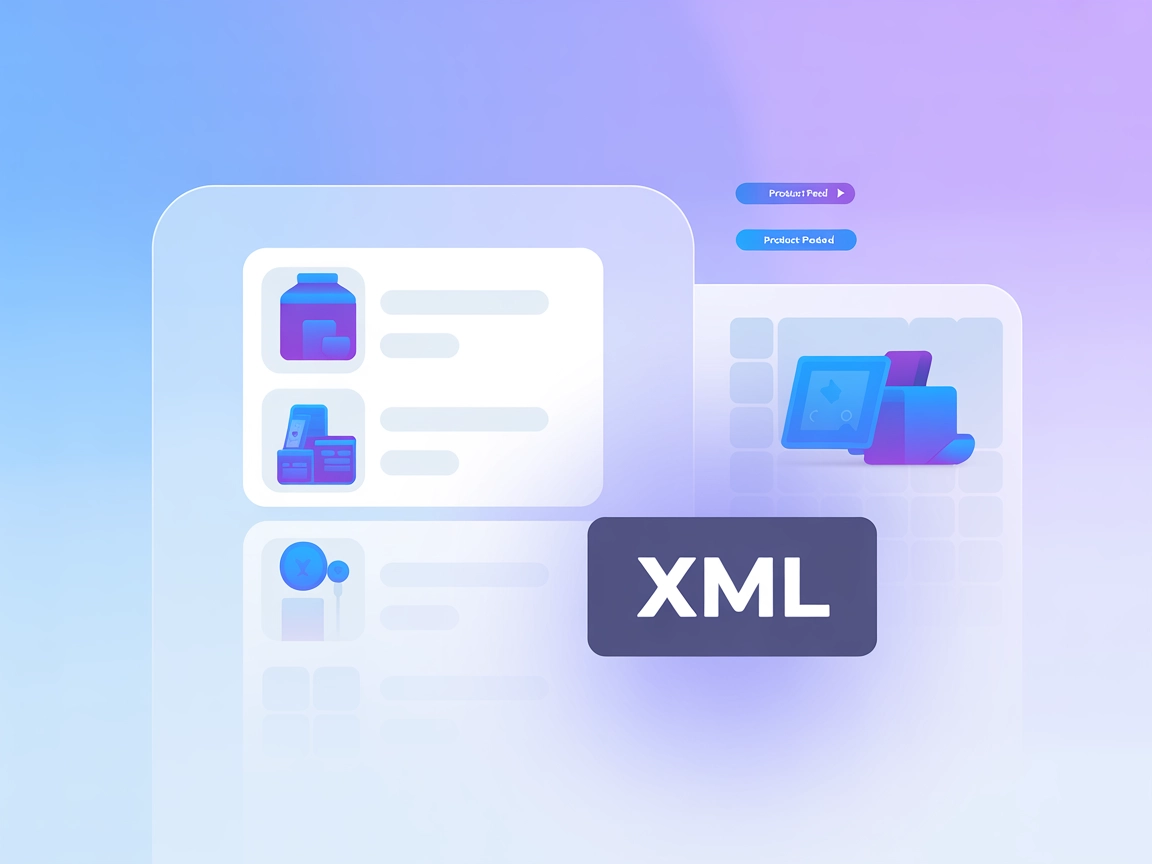
Opi integroimaan XML-tuotesyötteet FlowHunt-flow’hun joko tiedoston latauksen tai URL-osoitteen avulla automatisoitua tuote-tietopankkia varten.
XML-tuotesyötteiden integrointi FlowHuntiin mahdollistaa sen, että AI-agenttisi pääsevät automaattisesti käsiksi tuotetietoihin ja voivat vastata asiakkaiden kysymyksiin varastotilanteesta, hinnoista, ominaisuuksista ja saatavuudesta. Tässä oppaassa esitellään kaksi helppoa tapaa yhdistää tuotekatalogisi FlowHunt-flow’hun.
XML-tuotesyötteet ovat jäsenneltyjä tiedostoja, jotka sisältävät tuotetietoja, kuten nimet, kuvaukset, hinnat, tuotekoodit (SKU), kategoriat ja saatavuuden. Yhdistämällä nämä syötteet FlowHuntiin AI-agenttisi voivat välittömästi etsiä tuhansien tuotteiden joukosta ja tarjota asiakkaille tarkkaa, reaaliaikaista tietoa.
Varmista ennen aloitusta, että sinulla on:
Tämä menetelmä sopii, kun sinulla on XML-tiedosto, jonka haluat ladata suoraan FlowHuntiin.
Mene Dokumentit-välilehdelle FlowHuntissa ja napsauta Lisää dokumentti.
Luo tai valitse kategoria ja vedä XML-tiedosto latauslaatikkoon.
Siirry Flow Editoriin, avaa flow’si ja vedä XML-dokumenttihaku -työkalu kanvaasille. Liitä se AI-agenttiisi.
Napsauta XML-dokumenttihaku-komponenttia, siirry Lisäasetuksiin ja valitse ladattu XML-tiedosto XML Document ID -pudotusvalikosta.
Tämä menetelmä sopii, kun XML-syötteesi on verkossa saatavilla ja siihen pääsee URL-osoitteella.
Flow Editorissa vedä XML-dokumenttihaku -työkalu flow-kanvaasille.
Napsauta komponenttia, vieritä Lisäasetuksiin ja liitä XML-syötteesi URL-osoite XML File URL -kenttään.
Liitä XML-dokumenttihaku -työkalu AI-agentti-komponenttiin, jotta tuotehaut ovat mahdollisia.
Latausmenetelmä (menetelmä 1):
URL-menetelmä (menetelmä 2):
Asetusten jälkeen testaa flow’tasi esittämällä tuoteaiheisia kysymyksiä:
Varmista, että AI-agenttisi hakee oikeat tiedot XML-syötteestä.
Näillä ohjeilla saat XML-tuotesyötteet onnistuneesti liitettyä FlowHuntiin ja AI-agenttisi kattavan tuoteosaamisen tueksi.
FlowHunt tukee XML-tiedostomuotoa tuotesyötteiden integrointiin. Voit ladata XML-tiedostoja suoraan Dokumentit-välilehden kautta tai yhdistää XML-syötteisiin URL-osoitteen avulla.
Kyllä, jos XML-tuotesyötteesi on saatavilla URL-osoitteella, voit integroida sen suoraan lisäämällä XML-dokumenttihaku -työkalun flow'husi ja syöttämällä URL-osoitteen XML File URL -kenttään lisäasetuksissa.
Kun olet ladannut XML-tiedoston Dokumentit-välilehdelle, lisää XML-dokumenttihaku -työkalu flow-editoriin, liitä se AI-agenttiisi ja valitse ladattu dokumentti XML Document ID -pudotusvalikosta komponentin lisäasetuksissa.
Käytä tiedoston latausta, jos katalogisi päivittyy harvoin tai ei ole julkisesti saatavilla. Käytä URL-menetelmää, jos tuotesyöte päivittyy automaattisesti ja haluat FlowHuntin käyttävän aina ajantasaisinta tietoa.
FlowHuntin Slack-integraatio mahdollistaa saumattoman tekoäly-yhteistyön suoraan Slack-työtilassasi. Tuo mikä tahansa Flow Slackiin, automatisoi työnkulkuja, ta...
HubSpotin integrointi FlowHuntiin onnistuu vain muutamalla klikkauksella ja avaa käyttöösi kymmeniä mahdollisia tekoälypohjaisia työnkulkuja.
Vaiheittainen opas FlowHuntin integrointiin Shopifyhin, Shopify-chatbotin lisäämiseen Flow-kirjastosta, sen julkaisemiseen ja upottamiseen Shopify-verkkokauppaa...
Evästeiden Suostumus
Käytämme evästeitä parantaaksemme selauskokemustasi ja analysoidaksemme liikennettämme. See our privacy policy.